Attribuer automatiquement les documents (projets locaux)
Vous pouvez distribuer le travail d’un projet local. Après avoir listé les participants sur la page Personnes de l’Accueil, memoQ peut automatiquement les attribuer aux documents de votre projet.
Vous pouvez configurer cela dans la fenêtre attribuer automatiquement les documents.
Édition réservée au gestionnaire de projet: Vous ne pouvez pas distribuer le travail de memoQ translator pro.
Comment se rendre ici
- Créer ou ouvrir un projet local.
- Ajoutez les participants à la page Personnes de l’Accueil. N’oubliez pas de définir un rôle et une paire de langues pour chacun dans l’onglet Langues et rôles. Lorsque memoQ recherche un participant approprié pour un document, il vérifie le rôle (translateur, relecteur 1, relecteur 2) et la paire de langues.
- S’il n’y a pas de documents dans votre projet, ajoutez-les.
- Sélectionnez les documents que memoQ doit automatiquement attribuer aux personnes. Dans le ruban Documents, cliquez sur la flèche vers le bas sous l’icône Attribuer. Dans le menu, choisissez Attribuer automatiquement.
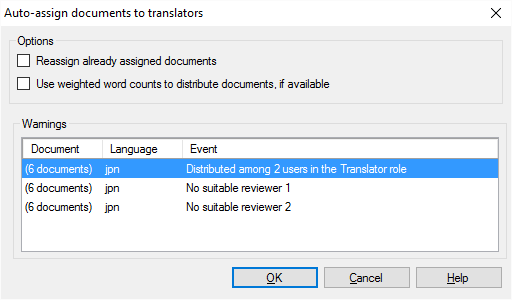
Que pouvez-vous faire?
Dans la moitié inférieure de la fenêtre Attribuer automatiquement les documents, il y a la liste des avertissements. memoQ montre quels documents peuvent être attribués aux participants. Dans l’exemple ci-dessus, six documents sélectionnés seront répartis entre deux traducteurs japonais. Mais memoQ n’a pas pu trouver un relecteur 1 ou un relecteur 2 approprié pour les documents. Voici comment cela fonctionne:
Pour chaque rôle et paire de langues, memoQ vérifie s’il y a des participants qui sont listés dans ce rôle et avec cette paire de langues. Vous pouvez faire cela dans la page Personnes de l’Accueil.
- Si memoQ trouve un participant pour le rôle et la paire de langues: Il attribue tous les documents à ce participant.
- Si memoQ trouve plusieurs participants pour le rôle et la paire de langues: Il distribue les documents de manière équitable entre tous les participants appropriés.
- Si memoQ ne trouve aucun participant pour le rôle et la paire de langues: Il n’attribue aucun document à personne.
memoQ n’attribuera aucun document aux participants qui n’ont ni rôle ni paire de langues sur la page Personnes.
Lorsque memoQ recherche la paire de langues, il acceptera si quelqu’un a la même langue principale mais une variante différente.
- Normalement, memoQ ne touchera pas aux documents qui ont déjà été attribués à quelqu’un. Si vous souhaitez que memoQ réattribue ceux-ci, cochez la case Réattribuer les documents déjà attribués.
- memoQ essaie de répartir les documents de manière équitable entre les traducteurs. Pour cela, il utilise le compte de mots des documents. Si un rapport d’analyse est disponible dans le projet, memoQ peut également utiliser les comptes de mots pondérés. Pour les utiliser, cochez la case Utiliser les comptes de mots pondérés pour distribuer les documents (si disponibles ).
Le compte de mots pondérés signifie que memoQ examine les correspondances partielles qui peuvent provenir des mémoires de traduction et compte moins de mots lorsqu’un segment a une correspondance exacte ou une correspondance élevée. Pour calculer le nombre réduit de mots, memoQ multiplie le nombre réel de mots par un pourcentage prédéfini, également appelé le poids. Pour différents pourcentages de correspondance, il y a différentes pondérations. Les comptes de mots pondérés sont disponibles dans un projet s’il y a déjà un rapport d’analyse.
Les pondérations par défaut sont: 100% et plus compte comme 0,3; un match de 95 à 99% compte comme 0,5; un match de 94 à 75% compte comme 0,8; un non-match (en dessous de 75%) compte comme 1,0.
Pour définir les pondérations: Ouvrez les Options, et choisissez Divers. Cliquez sur l’onglet des comptes pondérés. Tapez un pourcentage dans chaque boîte de poids.
Pour obtenir un rapport d’analyse: Dans l'Accueil, choisissez Vue d’ensemble. Cliquez sur l’onglet Rapports. Dans la section Analyse, vérifiez s’il existe déjà un rapport que memoQ peut afficher. S’il n’y en a pas: Cliquez sur Créer un rapport maintenant. Vous pouvez ensuite revenir à l’attribution ou à l’assignation automatique, et cocher la case Utiliser les comptes de mots pondérés.
Lorsque vous avez terminé
Attribuer les documents sélectionnés: Cliquez sur OK.
Retourner à la liste des documents sans changer les attributions: Cliquez sur Annuler.